Матрица — один из ключевых элементов ноутбка. Он чаще всего страдает от механических повреждений — например, ударов или неаккуратного закрытия крышки. Если вы уронили лэптоп или захлопнули крышку, когда на клавиатуре лежал посторонний предмет, именно эта деталь страдает в первую очередь. Как понять, когда требуется ремонт или замена и как узнать, какая матрица стоит в ноутбуке — разбираемся в статье!
Тип матрицы ноутбука может иметь важное значение в следующих случаях:
- Выбор оптимального разрешения экрана: Разные типы матриц поддерживают разные разрешения экрана. Знание типа матрицы позволит выбрать оптимальное разрешение для вашего ноутбука.
- Замена матрицы: Если матрица ноутбука повреждена, знание ее типа позволит выбрать подходящую замену.
- Настройка яркости экрана: Различные типы матриц имеют разную максимальную яркость. Знание типа матрицы поможет настроить яркость экрана оптимальным образом.
- Сравнение ноутбуков: Знание типа матрицы может помочь при выборе ноутбука, поскольку разные типы матриц имеют разные характеристики и цену.
Windows, macOS, Linux — рассказываем, как посмотреть на данных ОС какие детали установлены в компьютере.
Как понять, что появились проблемы
- Изображение неожиданно пропало, при этом лэптоп работает — шумят кулеры, подключено питание, воспроизводится звук;
- Ухудшилось качество изображения, искажены пропорции;
- На экране появились горизонтальные или вертикальные полосы, при этом внешняя часть монитора цела;
- Работает лишь часть экрана;
- Часть изображения заменила широкая белая полоса;
- На экране возникли трещины;
- Изображение полностью отсутствует.
Если вы обнаружили одну или несколько проблем сразу, вероятно, матрицу потребуется менять. Для этого необходимо понять, какая модель используется в вашем устройстве.
Как узнать, какая матрица стоит на ноутбуке
Самый простой вариант — определить модель из документации на лэптоп. В бумагах или электронном документе указано всё:
- тип подсветки;
- разъём;
- диагональ;
- разрешение и другие особенности.
Чтобы произвести ремонт, вам будет достаточно подобрать аналогичную деталь соответствующего типа и размера.
Однако если устройство приобреталось давно, документы и электронные чеки могут быть утеряны, а данные на сайте производителя — отсутствовать. Тогда подойдут другие способы, как определить, какая матрица стоит в ноутбуке.
Существует несколько типов матриц ноутбуков, каждый из которых имеет свои преимущества и недостатки.
TN-матрицы (Twisted Nematic) - это самый распространенный тип матриц, который отличается низкой стоимостью и быстрым временем отклика. Однако у них есть и недостатки: ограниченный угол обзора и низкая контрастность.
IPS-матрицы (In-Plane Switching) - это более дорогие матрицы, которые обеспечивают широкий угол обзора и высокую контрастность. Имеют более высокое время отклика и могут быть более дорогими.
VA-матрицы (Vertical Alignment) - это матрицы с высоким уровнем контрастности и широким углом обзора. К недостаткам можно отнести более высокое время отклика и цену.
OLED-матрицы (Organic Light Emitting Diode) - это новый тип матриц, который обеспечивает высокую контрастность и широкий угол обзора. Имеют более высокую стоимость, по сравнению с другими типами матриц.
Тип матрицы оказывает значительное влияние на качество изображения. Матрицы TN обычно имеют худшие углы обзора и качество изображения по сравнению с IPS и VA, которые предлагают более насыщенные цвета и высокую контрастность. OLED-матрицы обеспечивают превосходное качество изображения благодаря глубокому черному цвету и высокому уровню контрастности, но их недостатком является ограниченная цветовая гамма.
В целом, выбор матрицы зависит от ваших потребностей и бюджета. Если вы ищете ноутбук для игр или работы с графикой, то лучше выбрать IPS-матрицу. Если же вам нужен ноутбук для просмотра фильмов или работы с текстом, то TN-матрица может быть хорошим выбором.
На самом деле, вопрос, как чистить экран ноутбука, не так однозначен и очень важен...
Основные характеристики матриц включают:
- Разрешение: Определяет количество пикселей на экране и может варьироваться от HD (1366x768) до 4K (3840x2160) и выше.
- Яркость и контрастность: Эти параметры влияют на качество картинки и могут варьироваться в зависимости от модели и типа матрицы.
- Углы обзора: Указывают, под каким углом изображение остается четким и ярким.
- Время отклика: Это время, необходимое пикселям для изменения цвета. Чем меньше время отклика, тем лучше.
- Частота обновления: Показывает, сколько раз в секунду обновляется изображение на экране. Чем выше этот показатель, тем более плавным будет изображение.
С помощью сторонних программ
Если экран хотя бы частично функционирует, изображение на нём получается разобрать, или у вас есть возможность подключить лэптоп к внешнему монитору, подойдёт специальная программа — AIDA64. Ранее она называлась Everest.
Утилита предназначена для диагностики ноутбука и тестирования технических возможностей, также она отображает информацию об устройстве. Интерфейс интуитивно понятен, а возможностей бесплатной версии хватает, чтобы узнать то, что нам нужно.
После установки программы вам нужно найти вкладку «Отображение», на ней выбрать кнопку «Монитор». Вы увидите окно с актуальными сведениями о лэптопе — обратите внимание на строчки «Имя монитора», тип, производителя и другие характеристики. Если же программа не справилась (такое случается в 10-20% случаев), появится надпись — «Универсальный монитор PnP». Придётся прибегнуть к другим способам определения модели матрицы.
Информацию о матрице можно найти и в BIOS. Для этого нужно выполнить следующие шаги:
- Включите компьютер и войдите в BIOS. Обычно это делается нажатием определенной клавиши (обычно F2, F10, Delete или Esc) во время загрузки компьютера.
- После входа в BIOS, найдите раздел, связанный с видео или графикой. Это может быть раздел "Display", "Graphics" или "Video".
- В этом разделе вы должны найти информацию о матрице. Обычно это включает в себя модель матрицы, ее размер и другие характеристики.
- Если вы не можете найти информацию о матрице в этом разделе, попробуйте поискать в других разделах BIOS, таких как "Main", "Advanced" или "System Information".
Важно помнить, что структура BIOS может отличаться в зависимости от производителя и модели компьютера. Если вы не можете найти информацию о матрице в BIOS, возможно, вам придется обратиться к документации производителя или использовать другие методы для определения модели матрицы.
Как узнать модель матрицы ноутбука, если изображения нет
Экран не работает совсем или не показала нужную информацию программа? Тогда придётся определять модель по партномеру. Он есть на наклейке, которая располагается обычно в нижней части матрицы.
Чтобы увидеть серийный номер, придётся разобрать крышку лэптопа. Сделать это просто: нужно открутить удерживающие переднюю панель винты или надавить на защелки. Но будьте осторожны: не прилагайте чрезмерных усилий, чтобы не повредить корпус.
Партномер написан на наклейке и всегда содержит цифры, соответствующие диагонали экрана. Если его диагональ — 15.6 дюймов, в комбинации будут цифры 156, если 10.1 — 101, и так далее. Вам остаётся только переписать номер и найти по нему подходящий аналог.
Если вы меняете оригинальную матрицу на аналог от другого производителя, важно, чтобы совпадали несколько параметров:
- разрешение;
- диагональ;
- тип детали;
- поверхность (бывает матовая и глянцевая);
- способ крепления;
- подсветка;
- разъём.
Важен подбор подходящей матрицы и понимание, что последовательность действий может отличаться в пределах одного бренда — в зависимости от модели ноутбука.
Узнать, какая матрица установлена в ноутбуке, можно несколькими способами. Во-первых, можно обратиться к документации на ноутбук или на официальном сайте производителя. Во-вторых, можно открыть крышку ноутбука и посмотреть на наклейку на самой матрице. В-третьих, можно использовать специальные программы для определения характеристик компьютера, такие как AIDA64 или HWiNFO.
Важно помнить, что при замене матрицы на ноутбуке необходимо выбирать модель, совместимую с вашим устройством. Неправильно подобранная матрица может привести к некорректной работе ноутбука или даже к его поломке.









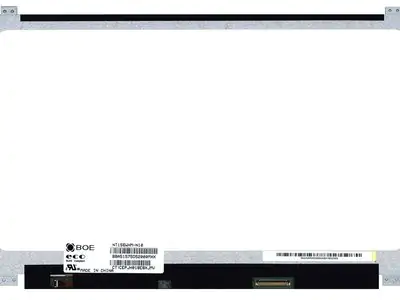
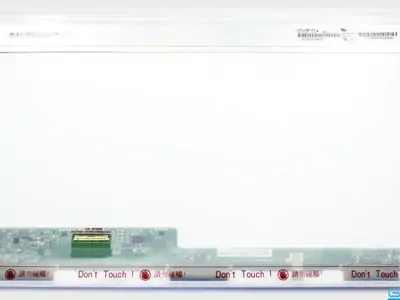




_242x180_05b.png.webp)


